(1)打开 labelme 界面
在刚才创建的虚拟环境下,打开labelme。如下图所示:直接输入label,然后回车。

注:如果你之前不小心退出了labelme虚拟环境,需要重新进入该环境下。
打开之后,labelme的界面就像下面这样:
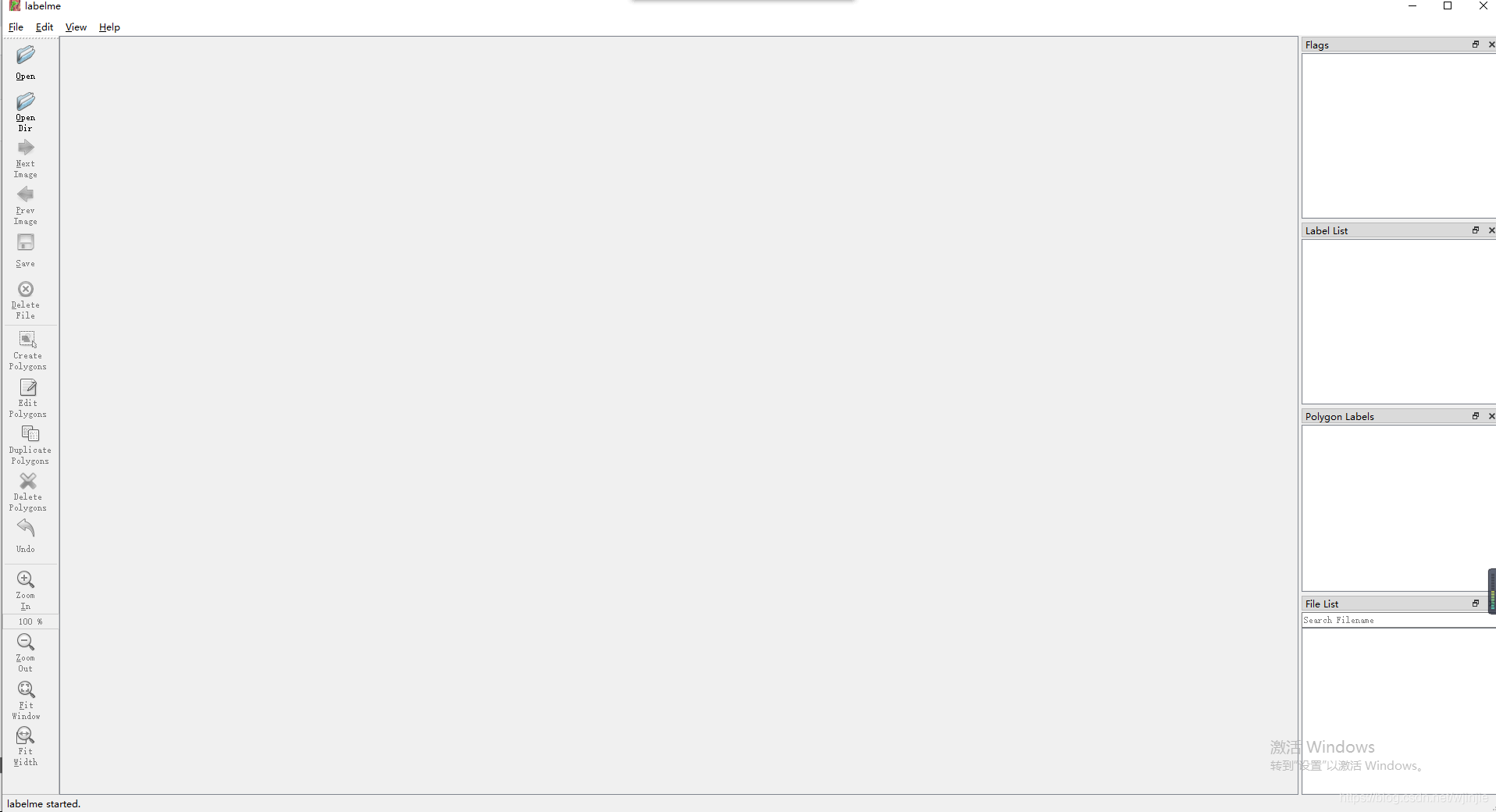
(2)标注数据集
第一步,点击open。打开你准备好的数据集,选中第一张图片打开。比如下面我打开的图片是302.jpg

第二步,点击 create polygons 开始描点。描点一定要细致,要将目标(这里是物堆)刚好框住。就像下面这样:

锚点完成后,会自动跳出下图页面让你标注类别。这里因为我只需要判断出物堆的区域,所以类别直接命名为1即可。
然后点击保存,就得到了对应的json文件。如下图所示:
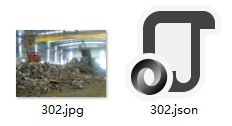
(3)生成 png 图片标签
在开始菜单,再次找到 Anaconda Prompt 打开。注意第一次打开的 Anaconda Prompt 不要关。
第一步,先进入已经创建好的labelme环境:
conda activate labelme
第二步,cd 到刚才生成的json文件地址。比如我生成的302.json文件在:C:Usersyibo_liuDesktop沙堆数据集数据集test。那就cd 到该目录下:

第三步,运行如下代码:
labelme_json_to_dataset <文件名>.json
比如我要生成 302.json 的 png 标签文件,就像下面这样:

这一步完成后,就生成了302_json文件,我们最终需要的png标签就在这个文件夹里。

最后,打开302_json文件,需要将里面的 label.png 重命名为 302.png,这就是我们最终要的标签。
注意:标签图片名一定要和原图对应。

























 13万+
13万+











 被折叠的 条评论
为什么被折叠?
被折叠的 条评论
为什么被折叠?








